Центр управления GNOME
Чтобы открыть центр управления, выполните следующие действия.
Щелкните на кнопке Toolbox (Центр управления) главной панели управления GNOME.
Либо выполните команду GNOME Control Center (Центр управления GNOME) подменю Settings (Настройка) меню Programs (Программы).
Окно при первом запуске центра управления показано на рис. 10.1. Окно разделено на две части.
Слева – иерархическое дерево конфигурационных параметров, разделенных на семь основных категорий: Desktop (Рабочий стол), Document Handlers (Обработчики документов), Multimedia – (Мультимедиа), Peripherals (Периферийные устройства), Sawfish Window Manager (Диспетчер окон Sawfish), Session (Сеанс) и User Interface (Пользовательский интерфейс).
Справа – элементы управления раздела, выделенного в дереве параметров. Например, на рис. 10.2 выведено содержимое раздела Desktop Background (Фон рабочего стола).
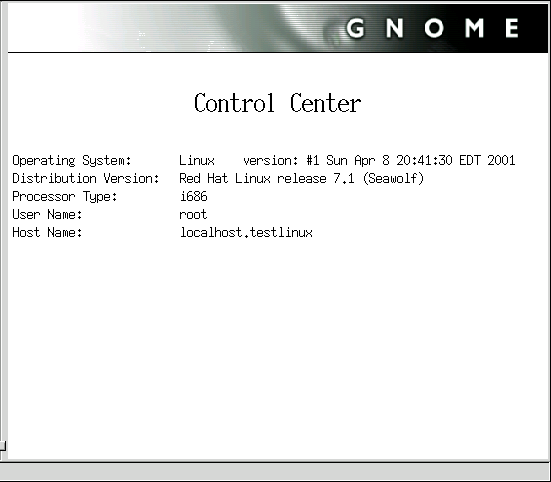
Рис. 10.1. Первоначальный вид окна центра управления GNOME

Рис. 10.2. Раздел Desktop Background
